win11托盘区设置 如何在Win11中设置托盘图标全部显示
更新时间:2024-02-27 10:37:55作者:xiaoliu
Win11作为微软最新的操作系统版本,带来了许多令人兴奋的新特性和改进,其中之一就是托盘区的设置,使用户能够更加自定义和便捷地管理任务栏上的图标。在Win11中,我们可以轻松设置托盘图标的显示方式,使其全部显示在任务栏上。这一功能的引入为我们提供了更大的灵活性和效率,让我们能够更快速地访问和切换我们经常使用的应用程序。无论是工作中的常用工具,还是个人生活中的常用应用,现在都可以一目了然地展示在任务栏上。接下来让我们一起来了解如何在Win11中设置托盘图标全部显示,为我们的操作系统体验增添更多便利吧!
Win11托盘图标全部显示设置方法:
1、首先右键点击任务栏,点击任务栏设置。
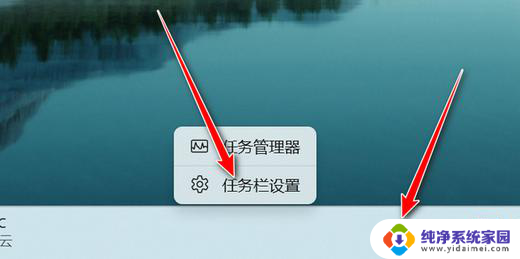
2、然会点击其他系统托盘图标。
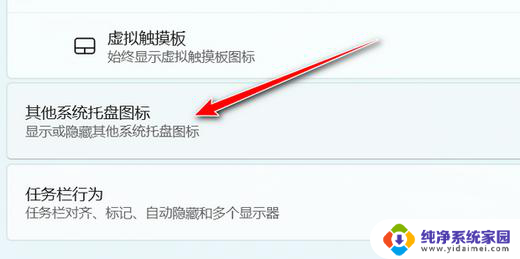
3、最后全部开启即可。
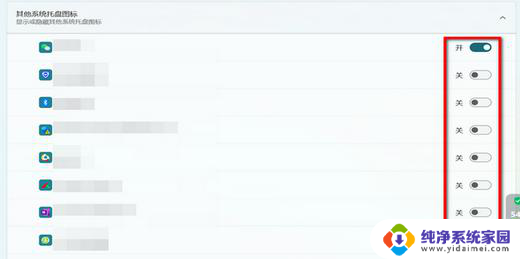
以上就是Win11托盘区设置的所有内容,如果您遇到类似的问题,可以参考本文中介绍的步骤进行修复,希望这对大家有所帮助。
win11托盘区设置 如何在Win11中设置托盘图标全部显示相关教程
- win11系统托盘显卡图标 Win11系统托盘图标设置方法
- win11怎么设置系统托盘图标 Win11系统托盘图标设置教程
- win11应用程序的托盘 Win11系统托盘图标设置教程
- win11把托盘中的图标 Win11怎么隐藏系统托盘图标
- win11关闭托盘图标 Windows11系统托盘如何关闭
- win11电脑管家悬浮球如何托盘显示 Win11系统托盘所有应用图标显示方法
- win11任务栏显示全部图标 Win11如何设置任务栏显示全部图标
- win11任务栏不显示微信图标 Windows11中微信托盘图标如何隐藏显示
- win11任务栏全显示 如何设置win11任务栏图标全部显示
- win11任务栏全部显示 Win11右下角小图标如何全部显示
- win11如何关闭协议版本6 ( tcp/ipv6 ) IPv6如何关闭
- win11实时防护自动开启 Win11实时保护老是自动开启的处理方式
- win11如何设置网页为默认主页 电脑浏览器主页设置教程
- win11一个屏幕分四个屏幕怎么办 笔记本如何分屏设置
- win11删除本地账户登录密码 Windows11删除账户密码步骤
- win11任务栏上图标大小 win11任务栏图标大小调整方法